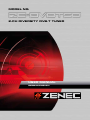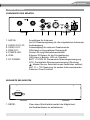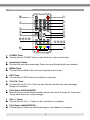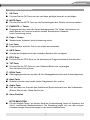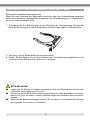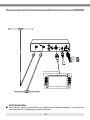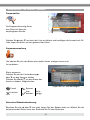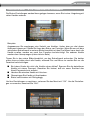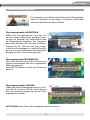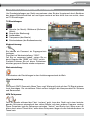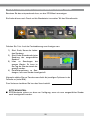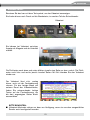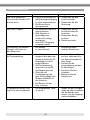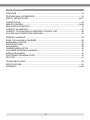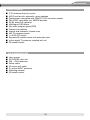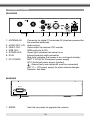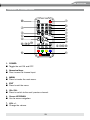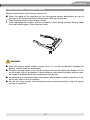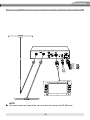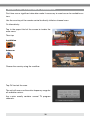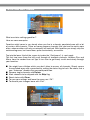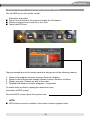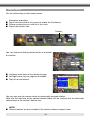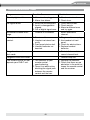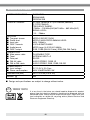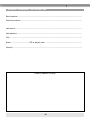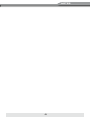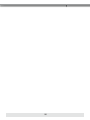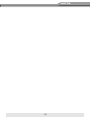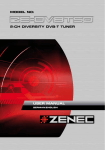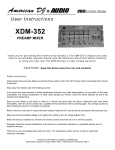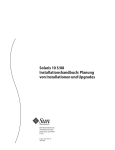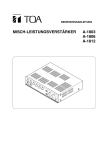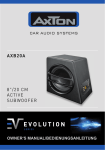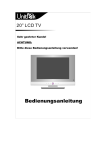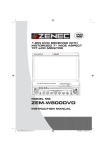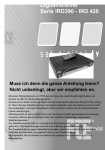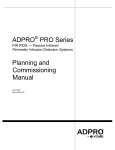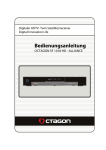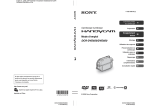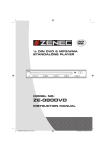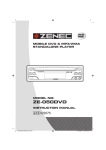Download Montageanleitung Englisch/Deutsch
Transcript
MODEL N0: 2-CH DIVERSITY DVB-T TUNER USER MANUAL GERMAN/English INHALTSVERZEICHNIS INHALTSVERZEICHNIS .................................................................................................... 2 AUSSTATTUNG und LIEFERUMFANG ........................................................................... 3 Inbetriebnahme Sicherheitshinweise ................................................................................................. 4 VORDERseite des Gerätes ........................................................................................ 5 RÜCKseite des Gerätes ............................................................................................. 5 Fernbedienung ........................................................................................................ 6-7 Einlegen und entnehmen der Batterie ............................................................... 8 AV Monitor anschlieSSen ........................................................................................ 9 Kompatibles STEUERGERÄT anschlieSSen ........................................................... 10 INSTALLATION DER MITGELIEFERTEN ANTENNEN .......................................................11 bedienung Allgemeine Bedienungshinweise .......................................................................... 12 nach verfügbaren kanälen suchen ................................................................... 13 Auswahl im Hauptmenü ............................................................................................ 14 Programmverwaltung/ status Einstellungen ............................................... 15 Schnellmenü ............................................................................................................... 16 Programmsuche ........................................................................................................ 17 Kanäle auswählen ..................................................................................................... 18 INSTALLATIONSEINSTELLUNGEN .................................................................................. 19 Elektronischer ProgrammFührer (EPG) ........................................................... 20 Videotext ................................................................................................................. 20- 21 Fehlersuche ................................................................................................................22 Spezifikationen ...........................................................................................................23 Garantie .................................................................................................................. 47-48 2 ZE-DVBT50 Austattung ■ ■ ■ ■ ■ ■ ■ ■ ■ ■ ■ ■ ■ ■ 2-Kanal-Antennen-Diversity-System AFS-Funktion mit automatischer Kanalnachführung Touchscreen kompatibel mit E>GO Naviceiver Modellen PAL/NTSC kompatibel mit MPEG-2 Video Dekoder 24-Bit Audio D/A Konverter Mehrsprachige Menüführung Elektronischer Programmführer (EPG) Teletext & Untertitel Manueller und automatischer Sendersuchlauf 400 TV Stationsspeicherplätze 1 x Cinch A/V-Ausgang Separater IR-Sensor mit Verlängerungskabel DVB-T Aktivantennen im Lieferumfang enthalten IR-Fernbedienung Lieferumfang ■ ■ ■ ■ ■ ■ ■ ■ Bedienungsanleitung ZE-DVBT50 Grundgerät Anschlusskabel DIN ➝ DIN Anschlusskabel 6-polig IR-Sensor mit Verlängerungskabel 2 x aktive DVB-T Antennen Montagematerial IR-Fernbedienung 3 Sicherheitshinweise 1. Dieses Gerät ist nur für den Betrieb an einem Bordnetz mit 12V-24V (DC) und Minus gegen Masse geeignet. 2. Bedienen Sie das Gerät nur so, wie es in der Bedienungsanleitung beschrieben wird. Alles andere kann zum Erlöschen Ihres Garantieanspruches führen. 3. Zerlegen oder modifizieren Sie das Gerät nicht. Dies kann zu einer Beschädigung des Gerätes führen und Ihr Garantieanspruch erlischt dadurch. 4. Benutzen Sie nur das Originalzubehör um das Gerät zu installieren und zu betreiben, da ansonsten eine Beschädigung des Gerätes riskiert wird. Befestigen Sie das Gerät in ihrem eigenen Interesse auf einem soliden Untergrund, unter Verwendung des mitgelieferten Montagezubehörs. Die bei Unfällen auftretenden Beschleunigungskräfte sind teilweise enorm. Unsachgemäß montierte Geräte stellen bei Unfällen ein großes Risiko für die Insassen des Fahrzeuges dar. 5. Schützen Sie das Gerät vor Wasser oder anderen Flüssigkeiten, die ins Innere des Gerätes eindringen können. Ein Kurzschluss mit Brandfolge könnte daraus resultieren. 6. Bevor Sie eine defekte Sicherung austauschen, sollten Sie erst einmal überprüfen was der Grund für den Kurzschluss war. Achten Sie dabei besonders auf die Kabel der Stromversor gung! Wenn der Kurzschluss nicht durch einen Fehler in der Spannungsversorgung resultiert, müssen Sie die defekte Sicherung gegen ein neues Exemplar mit identischen Werten aus tauschen. Sollte der Kurzschluss immer noch auftreten, wenden Sie sich bitte an Ihren ZENEC-Händler. 7. Achten Sie bei der Installation des Gerätes und der DVB-T Antennen darauf, dass sie den Fahrer des Fahrzeuges nicht vom Verkehrsgeschehen ablenken, oder ihm in einer irgendeiner Weise die Sicht versperren. Um die Kühlung des Gerätes zu gewährleisten, sollten Sie zusätz lich darauf achten, daß die Lüftungsschlitze des Gerätes nicht verdeckt werden. 8. Achten Sie darauf, dass bei ausgeschaltetem Motor die Batterie des Fahrzeuges nicht entladen wird. Da es sich bei dem Gerät um einen Verbraucher handelt und die Batterie nur bei laufendem Motor aufgeladen wird, kann es passieren, dass die Batterie entladen wird und das Fahrzeug sich nicht mehr starten lässt. 9. Achten Sie bei der Installation des Gerätes darauf, dass es nicht dem direkten Sonnenlicht ausgesetzt ist und auch nicht in der Nähe von Wärmequellen wie z.B den Öffnungen der Heizung montiert wird. Die Umgebungstemperatur sollte daher zw. 0°C und 45°C liegen. 10. Gemäß den in den verschiedenen Ländern der EU geltenden Verkehrsvorschriften, darf ein Monitor der in Sichtweite des Fahrers montiert ist während der Fahrt nicht betrieben werden, da er den Fahrer vom Verkehrsgeschehen ablenkt (außer Navi). Beachten Sie unbedingt die geltenden Vorschriften in Ihrem Land, da sonst im gegebenen Fall Regressansprüche von den Versicherungen geltend gemacht werden können. Achten Sie zusätzlich darauf, dass die Lautstärke in Ihrem Fahrzeug nur so hoch ist, so dass Sie Außengeräusche wie z.B. eine Polizeisirene noch klar wahrnehmen können. 11. Wenn Sie Fragen oder Probleme bei der Installation haben, wenden Sie sich bitte an einen ZENEC-Händler oder den jeweiligen Landesvertrieb. 4 ZE-DVBT50 Einleitung VORDERSEITE DES GERÄTES ① w ③ ④ ⑤ ⑥ ⑦ 1. ANT/IN:Anschlüsse für Antennen (mit 5V Phantomspeisung für die mitgelieferten Antennen) 2. AUDIO OUT L/R: Audioausgang 3. VIDEO OUT: Videoausgang für externen Zusatzmonitor 4. RGB OUT: DIN Kabel zu kompatiblem Steuergerät. 5. POWER LED: Grüne LED zeigt Betriebsbereitschaft 6. IR IN: Externer IR Sensor für die Fernbedienung (LED blau: in Betrieb, LED rot: Standby) 7. DC POWER: BATT +12/24V IN: Permanente Spannungsversorgung ACC: Geschaltete Spannungsversorgung (Zündung) : Masse (Nur ein Anschluss muss verbunden werden) ANT. P: + 12V Spannung für andere Antennenbauarten Detector: Ohne Funktion RÜCKSEITE DES GERÄTES RS232 ① 1. RS232: Über diese Schnittstelle besteht die Möglichkeit, die Gerätesoftware zu aktualisieren. 5 Fernbedienung q t u u e i o •# •$ •^•% •) w r y i •* •( •& •) •@ •! 1. POWER-Taste ■ Drücken Sie die POWER-Taste um das Gerät ein- und auszuschalten. 2. Numerische Tasten ■ Drücken Sie eine der numerischen Tasten um einen Sender direkt auszuwählen. 3. MENU-Taste ■ Drücken Sie die MENU-Taste um das Hauptmenü aufzurufen. 4. EXIT-Taste ■ Drücken Sie die EXIT-Taste um das Menü zu beenden. 5. CH+/CH- Taste ■ Drücken Sie die CH+/CH- Taste um den nächsten Sender bzw. den vorherigen Sender auszuwählen. 6. Pfeil-Tasten HOCH/RUNTER ■ Wenn Sie sich in einem Menü befinden, können Sie durch Drücken der Tasten den Cursor nach oben bzw. unten bewegen. 7. VOL+/- Tasten ■ Drücken Sie die VOL+/- Tasten um die Lautstärke zu verändern. 8. Pfeil-Tasten links/rechts ■ Drücken Sie die Tasten um die Einstellungen in den Menüs zu verändern. 6 ZE-DVBT50 Fernbedienung 9. OK-Taste ■ Drücken Sie die OK-Taste um eine von Ihnen getätigte Auswahl zu bestätigen. 10. MUTE-Taste ■ Drücken Sie die MUTE-Taste um die Tonwiedergabe des Gerätes stummzuschalten. 11. FAVORITE +/- Tasten ■ Programmwechsel unter den Favoritenprogrammen. Die Tasten funktionieren nur, wenn Sender als Favoriten markiert wurden. Sondertasten Videotext (siehe Anmerkung unten). 12. Page +- Tasten ■ Sondertasten Videotext (siehe Anmerkung unten). 13. List-Taste ■ Programmliste aufrufen. Exit um sie wieder auszublenden. 14. INFO-Taste: ■ Anzeige der Programminfo des laufenden Senders (falls verfügbar). 15. EPG-Taste ■ Drücken Sie die EPG-Taste um die elektronische Programmmübersicht aufzurufen. 16. TXT-Taste ■ Drücken Sie die TXT-Taste um zum Videotext-Bildschirm zu gelangen. Zum Verlassen Exit drücken. 17. SCAN-Taste ■ Übertragungskanäle neu suchen z.B. bei Sendegebietswechsel oder Erstbetriebnahme. 18. Back-Taste ■ Schaltet zwischen den beiden letzten Programmen hin- und her. 19. Audio-Taste ■ Ruft das Menü zur Auswahl des Audiokanals (Sprachauswahl) bzw. des Audiomodus (Stereo, Mono-Links, Mono-Rechts) auf. 20. Ohne Funktion BITTE BEACHTEN: ■ Die vier farbigen Tasten, am unteren Ende der Fernbedienung, haben im Videotext, wie üblich, wechselnde Sonderfunktionen. Die Zuordnung ergibt sich aus den entspre chenden farbigen Kennzeichnungen in der letzten Videotextzeile. 7 Einlegen und entnehmen der batterie Batterie der Fernbedienung austauschen Wenn Sie eine Abnahme der Reichweite feststellen oder die Fernbedienung überhaupt nicht mehr funktioniert, wechseln Sie die Batterie der Fernbedienung aus. Es handelt sich um eine Lithium Knopfzelle 2025. 1.Entnehmen Sie den Batteriehalter an der Rückseite der Fernbedienung. Drücken Sie dazu die Sicherungsnase des Batteriehalters mit dem Fingernagel in Richtung Mitte. 2.Nun lässt sich der Batteriehalter leicht herausziehen. 3. Setzen Sie die Batterie wie auf dem Gehäuse der Fernbedienung abgebildet ein und schieben sie den Batteriehalter zurück bis er einrastet. ■ ■ ■ BITTE BEACHTEN: Lagern Sie die Batterie für Kinder unerreichbar. Falls eine Batterie verschluckt wird, suchen Sie unverzüglich einen Arzt auf. Achten Sie darauf, die Batterie weder kurzzuschliessen, noch aufzuladen, zu erhitzen oder in ein Feuer zu werfen. Lithium Batterien neigen zur Explosion, wenn sie erhitzt werden. Wenn Sie die Batterie entsorgen, wickeln Sie sie vorher in ein isolierendes Material ein, um einen Kurzschluss zu vermeiden. 8 ZE-DVBT50 AV monitor anschliessen Grün Schwarz Blau Schwarz Rot 12V-24V Gelb Monitor 9 Kompatibles steuergerät anschliessen Grün Schwarz Blau Schwarz Rot 12V-24V Gelb Mit Steuergerät verbinden Naviceiver BITTE BEACHTEN: ■ Falls Sie das Gerät ausschließlich per Touchscreen bedienen möchten, kann auf den Anschluß des IR- Empfängers verzichtet werden. 10 ZE-DVBT50 Installation der mitgelieferten Antennen BITTE BEACHTEN: ■ Der DVB-T Empfang hängt sehr stark von der Positionierung bzw. Ausrichtung der Antennen ab. Die Antennen müssen direkten “Blickkontakt“ zum Himmel haben. ■ Für bestmöglichen Empfang, befestigen Sie die Antennen jeweils an einem separaten (gegenüberliegenden) Fenster. Versuchen sie den Abstand beider Antennen zueinander zu maximieren. ■ Kleben Sie die Antennen NICHT an metallbedampfte Scheiben oder an einen anderen Platz, wo die freie Sicht zum Himmel durch Metall behindert bzw. verdeckt wird (nicht unter dem Wagendach!). Die Heckscheibe kann nur benutzt werden, wenn die Heck scheibenheizung nicht die gesamte Scheibe abdeckt, was aber in den meisten Fällen zutreffen dürfte. x x ■ Achten Sie darauf, dass Sie die Antennen auf einer sauberen und fettfreien Oberfläche befestigen. ■ Entfernen Sie die Schutzfolien der Klebeflächen auf der Rückseite der Antennen. ■ Verlegen Sie die Anschlusskabel der Antennen in Ihrem Fahrzeug und kleben Sie die Antennen an die entsprechenden Stellen in Ihrem Fahrzeug. ■ Der Empfang eines DVB-T Tuners hängt sehr stark vom jeweiligen Gebiet ab. ■ Der Empfang kann in Gebieten mit hohen Gebäuden gestört werden. 11 Algemeine bedienungshinweise Berühren Sie das obere Bildschirmdrittel, um das Hauptmenü aufzurufen. Um einen Menüpunkt auszuwählen, berühren Sie das jeweilige Icon einmal um es zu markieren und ein zweites Mal, um es dann auszuwählen. ■ Berühren Sie das untere Bildschirmdrittel, um das Schnell-Menü auzurufen. ■ Das Aufrufen der einen Menüleiste beendet die jeweils andere. ■ Um Ihre Menü-Sprache einzustellen, lesen Sie bitte das Kapitel „Installationsein stellungen“. 12 ZE-DVBT50 Nach verfügbaren Kanälen suchen Wenn Sie den Empfänger das erste Mal in Betrieb nehmen oder wenn Sie das Empfangsgebiet gewechselt haben und neue Sender verfügbar sind, ist es erforderlich nach Übertragungskanälen zu suchen. Benutzen Sie die Scantaste der Fernbedienung um direkt zu scannen. Oder alternativ: Berühren Sie den Bildschirm im oberen Drittel, um das Hauptmenü aufzurufen. Danach: Programmsuche Vergessen Sie nicht, daß Sie im Hauptmenü immer zweimal tippen müssen, um die Aktion auszuführen. Automatischer Suchlauf Wählen Sie das Land mittels Scrollpfeilen aus. Auf OK tippen um den Scan zu starten. Während das Gerät das gesamte Band absucht, sollte es einen oder mehrere Übertragungskanäle finden. Jeder Übertragungskanal enthält üblicherweise mehrere TV-Kanäle. 13 Auswahl im hauptmenü Programmliste Die Programmliste zeigt Ihnen eine Übersicht über alle empfangbaren Kanäle. Drücken Sie ▲ oder ▼ um durch die Liste zu blättern und bestätigen die Auswahl mit OK. Oder tippen Sie direkt auf den gewünschten Kanal. Programmverwaltung Hier können Sie sich den Status eines jeden Kanals anzeigen lassen und ihn verändern. ▲ ▲ Status anpassen Drücken Sie auf der Fernbedienung ▲ oder ▼ um den Kanal zu wählen. Drücken Sie oder um den Status des Kanals zu ändern. Möglichkeiten: Tippen Sie OK zum Bestätigen. Favorit Sperren Löschen Ausblenden Rückgängig Alternative Bildschirmbedienung: Benutzen Sie das ▲ oder ▼ Icon oder tippen Sie den Sender direkt an. Wählen Sie die entsprechenden Status-Icons aus. Berühren Sie OK zum Speichern. 14 ZE-DVBT50 Programm / Statuseinstellungen Die Status-Einstellungen werden Ihnen gelegen kommen, wenn Sie in einer Umgebung mit vielen Kanälen wohnen. Beispiele: Angenommen Sie empfangen eine Vielzahl von Kanälen, finden aber nur drei davon überhaupt interessant. Geben Sie ihnen den Status von Favoriten. Wenn Sie nun mit dem aufrufbaren Schnellmenü im unteren Bildschirmdrittel mit den Plus/Minus Icons durch die Kanäle scrollen, werden nur noch Ihre Favoriten berücksichtigt. Die anderen Kanäle werden dann übersprungen (siehe nächste Seite). Tippen Sie in das untere Bildschirmdrittel, um das Schnellmenü aufzurufen. Die beiden ersten Icons schalten durch alle Kanäle, während Plus und Minus im zweiten Set nur die Favoriten berücksichtigen. ■ ■ ■ ■ Sie haben Kinder die nicht alle Kanäle sehen dürfen? Sperrren Sie die betroffenen Kanäle mit einem Passwort. Beachten Sie hierbei, daß ein neuer Suchlauf den Kanal-Passwortschutz aufhebt. Löschen Sie einzelne Kanäle mit Löschen. Überspringen Sie Kanäle mit Ausblenden. Status zurücksetzen mit Rückgängig. Um Ihre Einstellungen zu speichern, verlassen Sie das Menü mit “OK”. Um die Einstellungen zu verwerfen, benutzen Sie “Exit”. 15 Schnellmenü Berühren Sie das untere Bildschirmdrittel um das folgende Schnellmenü aufzurufen. Prog. Hoch/Runter Lautstärke Toneinstellungen: Sprache Stereo/Mono Mit dem Wendezeichen blättern sie zu den restlichen Icons: Favoriten Radio EPG Videotext 16 Durchblättern ZE-DVBT50 Programmsuche Das Programmsuche-Menü erlaubt Ihnen einen Übertragungskanal zu inspizieren, hinzuzufügen, zu löschen, sowie einen automatischen Suchlauf durchzuführen. Übertragungskanäle HINZUFÜGEN Wählen Sie das gewünschte Land aus. Da sie jetzt keinen Autosuchlauf gestartet haben, müssen sie entweder die Kanalnummer oder die Kanalfrequenz eingeben. Das Programm berechnet daraufhin die restlichen Parameter. Drücken Sie OK. Falls der von Ihnen ausgewählte Kanal empfangbar ist, wird der Empfänger sich nun auf ihn abstimmen. Bei fehlerhafter Eingabe erscheint “Kein Kanal gefunden”. Übertragungskanal INFORMATION Über diese Auswahl erhalten Sie sämtliche verfügbare Informationen über den ausgewählten Übertragungskanal. Wenn Sie OK drücken, werden die Kanäle neu gesucht. Übertragungskanäle LÖSCHEN Wählen Sie einen Übertragungskanal aus. Drücken Sie OK um ihn zu löschen. Damit löschen Sie auch sämtliche Programme, die der Übertragungskanal enthält. AUTO SCAN (siehe “Nach allen verfügbaren Kanälen suchen”). 17 Kanäle auswählen TV-Kanäle lassen sich auf drei verschiedene Arten auswählen: Auswahl durch Eingabe der TV-Kanalnummer Geben Sie die Kanalnummer mit der Fernbedienung ein. Bestätigen Sie mit OK, weil sonst auf die Eingabe der zweiten Ziffer gewartet wird. Über die Kanalliste mittels Fernbedienung oder direkt auf dem Bildschirm Benutzen Sie CH+ und CH- der Fernbedienung um durch die Kanäle zu schalten. Sie können den Kanal auch mittels Touchscreen auswählen. Rufen Sie mit Tippen in das obere Bildschirmdrittel das Hauptmenü auf. Kanalauswahl selektieren und Kanal mittels der Cursor-Icons auswählen. Mit OK bestätigen. Über den elektronischen Programmführer Ähnlich der Kanalliste, zeigt der elektronische Programmführer eine Auswahl aller momentanen Sendungen, mit zusätzlichen Infos zum Programminhalt. 1.) Drücken Sie die EPG-Taste auf der Fernbedienung bzw. das EPG-Icon im Schnellmenü des unteren Bildschirmdrittels 2.)Wählen Sie mit den Cursortasten (auf/ab) den gewünschten Kanal aus. 3.) Drücken Sie OK um den gewünschten Kanal auszuwählen und die Vorschau einzuschalten. Sie können die Auswahl auch über den Touchscreen, sowie über den rechten Drehregler des Steuergeräts vornehmen. 18 ZE-DVBT50 installationseinstellungen Um Grundeinstellungen am Gerät vorzunehmen rufen Sie das Hauptmenü durch Berühren des oberen Bildschirmdrittels auf und tippen zweimal auf das dritte Icon von rechts, dann auf TV-Einstellungen. TV-Einstellungen: ■ ■ ■ ■ ■ Sprache (im Menü)- Bildformat (Seitenverhältnis) Format (der Skalierung) Audiomodus Transparenz (des Menüs) Einblendedauer (der Bedienelemente) Kindersicherung: Sie können ein Passwort als Zugangsschutz festlegen. Passwort bei Werkseinstellung: “0000”. Fall Sie es vergessen haben, setzen Sie es durch Eingabe von “9999” auf “0000” zurück. Zusätzlich können Sie mit dieser Zahlenkombination gesperrte Sender wieder entsperren. Werkseinstellung: Zurücksetzen der Einstellungen in den Auslieferungszustand ab Werk. Uhrzeiteinstellung: Die Uhrzeit (GMT- Greenwich Mean Time= engl. Winterzeit) wird mit dem TV-Signal automatisch übertragen. Der einstellbare Offset umfasst lediglich die Kompensation für Zeitzone und Sommerzeit. MFN Zeitspanne: Falls ein Sender während der Fahrt “verloren” geht, kann das Gerät nach einer festzulegenden Zeitspanne automatisch den selben Sender auf einer anderen Frequenz suchen. Dieser Parameter legt die Zeitspanne zwischen “Verlust” und Suche fest. Wenn man z.B. öfters durch einen Tunnel fährt, sollte diese Zeitspanne länger als die Aufenthaltsdauer im Tunnel sein. 19 Elektronischer Programmführer (EPG) Benutzen Sie das entsprechende Icon, um das EPG-Menü anzuzeigen. Sie finden dieses nach Druck auf die Wendetaste im zweiten Teil des Schnellmenüs. Drücken Sie 1 bis 4 auf der Fernbedienung zum Anzeigen von: 1.) Start, Ende, Name der laufen den Sendung. 2.) Start, Ende, Name der nächsten Sendung des ausgewählten Senders. 3.)Infos zu Sendungen der ganzen Woche. Es kann je der Tag der Woche einzeln an gezeigt werden. 4.) Detailinformationen zu Sen dungen, falls vom Sender bereitgestellt. Alternativ wählen Sie per Touchscreen direkt die jeweiligen Optionen in der Fußzeile an (siehe Bild). Zum Verlassen berühren Sie kurz das Vorschaubild. BITTE BEACHTEN: ■ EPG-Merkmale stehen nur dann zur Verfügung, wenn sie vom ausgewählten Sender auch bereitgestellt werden. 20 ZE-DVBT50 videotexT Benutzen Sie das Icon mit dem Textsymbol, um den Videotext anzuzeigen. Sie finden dieses nach Druck auf die Wendetaste, im zweiten Teil des Schnellmenüs. Videotext Sie können bei Videotext zwischen Anzeige als Magazin und als Untertitel wählen. Die Pfeiltasten nach oben und unten blättern jeweils eine Seite vor bzw. zurück. Die Pfeiltasten nach links und rechts jeweils hundert Seiten. Mit Exit blenden Sie den Videotext wieder aus. Der Videotext lässt sich, analog hierzu, auch mit der Fernbedienung steuern. Für das farbige Menü am unteren Rand des Videotextfeldes, finden Sie entsprechende farbige Tasten auf der Fernbedienung, um die dort angezeigten Seiten direkt auszuwählen. BITTE BEACHTEN: ■ Videotext-Merkmale stehen nur dann zur Verfügung, wenn sie von dem ausgewählten Sender auch bereitgestellt werden. 21 FehlersuchE Problem Ursache Lösung Das Gerät funktioniert nicht und die Standby LED leuchtet nicht. 1. Das Anschlusskabel für die Spannungsversorgung ist nicht angeschlossen. 2. Die Sicherung ist durchgebrannt. 1. Überprüfen Sie das Anschlusskabel. 2. Überprüfen Sie die Sicherung. Kein DVB-T Signal. 1. Die Antennen sind nicht angeschlossen. 2. Eine Antenne ist beschädigt bzw. wurde nicht richtig positioniert. 3. Kein DVB-T Empfang in diesem Gebiet. 1. Überprüfen Sie die Anschlusskabel der Antennen. 2. Überprüfen Sie die Antenne. 3.Gebiet wechseln. Die Meldung “Scrambled Channel“ erscheint auf dem Bildschirm. Wählen Sie einen anderen Sender aus. Das Gerät reagiert nicht auf die Fernbedienung. 1. Das Gerät ist ausgeschaltet oder das Anschlusskabel des IREmpfängers ist nicht angeschlossen. 2. Die Fernbedienung wird nicht auf den IREmpfänger gerichtet. 3. Zwischen der Fernbedienung und dem IR-Empfänger des Gerätes befindet sich ein Hindernis. 4. Die Batterie ist leer bzw. schwach. Ein gesperrter Sender lässt sich nicht mehr entsperren. Der Sender ist verschlüsselt. Der eingegebene Code ist falsch. 22 1. Schalten Sie das Gerät ein bzw. verbinden Sie das Anschlusskabel mit dem Gerät. 2. Richten Sie die Fernbedienung auf den IR-Empfänger. 3. Entfernen Sie das Hindernis. 4. Wechseln Sie die Batterie aus. Geben Sie den richtigen Code ein oder installieren Sie die Sender noch einmal, um den Zugangscode aufzuheben. ZE-DVBT50 Spezifikationen System FLASH 2MB SDRAM 8MB EEPROM 2KB Tuner RF Eingang x 2 (5V Phantomspeisung) (F-TYP, weiblich) Frequenzbereich: 170MHz ~ 230MHz (VHF) & 470MHz ~ 862MHz (UHF) Signal Level: -15 ~ -78dbm Dekoder ■ Transportstrom ■ Profil ■ Datendurchsatz ■ Bildformat ■ Audio ■ DVB-T MPEG-2 ISO/IEC 13818 MPEG-2 MAIN PROFILE@MAIN LEVEL Max. 15Mbit/s 4:3/16:9 umschaltbar MPEG Layer I & II, 32/44.1/48KHz RGB, CVBS (DIN-AV), RGB (DIN-DIN) Anschlüsse ■ Spannungsversorgung ■ Tuner ■ Daten ■ DIN AV ■ DIN-DIN Steckbar Antenneneingang x 2 RS-232 Audio Stereo, CVBS, IR Audio Stereo, RGB, CVBS, RS-232 Spannungsversorgung ■ Betriebsspannung ■ Leistungsaufnahme DC 12-24V (12V, 3A Sicherung) Max. 10W/Standby 5W Abmessungen 40 x 173 x 143 (H x B x T in mm) Gewicht 900 g ■ Änderungen der technischen Daten und des Designs zum Zwecke der Verbesserung des Produktes vorbehalten. E13 10R03 10210 Sollten Sie dieses Gerät eines Tages entsorgen müssen, beachten Sie bitte, dass elektrische Geräte nicht mit dem Haushaltsmüll entsorgt werden sollten. Führen Sie das Gerät, wenn möglich, dem Recycling zu. Ihre lokalen Behörden oder Ihr Händler können Sie dementsprechend informieren (Richtlinie über die Entsorgung elektrischer und elektronischer Ausstattungen). 23 Contents Contents ....................................................................................................................... 24 Features and accessories ..................................................................................... 25 Safety instructions ............................................................................................ 26-27 connecTIONs ................................................................................................................ 28 Remote control ................................................................................................... 29-30 Replacing the batterY ............................................................................................. 31 Connect AV Monitor ..................................................................................................32 Connect touchscreen compatible CONTROL UNIT .......................................... 33 Placing and connecting antennas ..................................................................... 34 GENEral HANDLING ...................................................................................................... 35 SCAN for AVailable carriers ..................................................................................36 Main menu choices .....................................................................................................37 Status settings ........................................................................................................... 38 quick menu ................................................................................................................... 39 carrier installation ................................................................................................. 40 choosing program channels ............................................................................... 41 installation menu ...................................................................................................... 42 electronic program guide .................................................................................... 43 teletext ......................................................................................................................... 44 troubleshooting ...................................................................................................... 45 specifications ............................................................................................................. 46 WARRAnty ................................................................................................................. 47-48 24 ZE-DVBT50 Features ■ 2-CH antenna diversity system ■ AFS-Function with automatic carrier adaption ■ Touchscreen compatible with ZENEC E>GO naviceiver models ■ PAL/NTSC compatible incl. MPEG2 decoder ■ 24-Bit audio D/A converter ■ Multilingual OSD-Menu ■ Electronic program guide (EPG) ■ Teletext and subtitles ■ Manual and automatic channel scan ■ 400 TV program presets ■ 1 x RCA A/V-Output ■ Separate IR-remote sensor with extension cord ■ Active digital TV antennas supplied with set ■ IR-remote control Accessories ■ User manual ■ ZE-DVBT50 main unit ■ DIN ➝ DIN connector ■ Power cable ■ IR-sensor with cable ■ 2 x active DVB-T antennas ■ Mounting material ■ IR-remote control 25 Safety instructions The exclamation point within an equilateral triangle is intended to alert the user of the presence of important operation and servicing instructions in the literature accompanying the device. WARNING:TO REDUCE THE RISK OF FIRE OR ELECTRIC SHOCK, DO NOT EXPOSE THIS DEVICE TO RAIN OR MOISTURE. The apparatus shall not be exposed to dripping or splashing, and no objects filled with liquids, such as beverage cans, bottles and alike, shall be placed on the apparatus. IMPORTANT SAFEGUARDS In addition to the careful attention devoted to quality standards in the manufacture of your DVB-T product, safety is a major factor in the design of every instrument. However, safety is your responsibility, too. This and the following page lists important information that will help to assure your enjoyment and proper use of the DVB-T product and accessory equipment. Please read them carefully before using your DVB-T product. Installation 1.Read and follow instructions – All the safety and operation instructions should be read before the DVB-T product is operated. 2.Retain instructions – The safety and operating instructions should be retained for future reference. 3.Heed all warnings – Comply with all warnings on the DVB-T product and in the operating instructions. 4.Power sources – This DVB-T product should be operated only from the type of power source indicated on the marking label. If you are not sure of the type of power supply, consult your ZENEC dealer. For DVB-T products intended to operate from battery power, or other sources, refer to the operating instructions. 5.Attachments – Do not use mounting accessory unless recommended by the DVB-T product manufacturer as they may cause hazards. 6.Electrically operated equipment or accessories connected to this unit should bear safety certification mark on the accessory itself and should not be modified so as to defeat the safety features. This will help avoid any potential hazard from electrical shock or fire. If in doubt, contact qualified service personal. 26 ZE-DVBT50 Safety instructions 7.Cleaning of device – Turn off the unit before cleaning. Do not use liquid cleaners or aerosol cleaners. Use a damp cloth for cleaning. 8. Objects that may touch dangerous voltage points or “short-out” parts could result in a fire or electric shock. Never spill liquid of any kind on the DVB-T product. 9. Service – Do not attempt to service this DVB-T product yourself, as opening or removing covers may expose you to dangerous voltage or other hazards. Refer all servicing to qualified service personal. 10.Conditions requiring service – Unplug this DVB-T product from the power circuit and refer servicing to qualified service personal under the following conditions: A.When the power supply cord or plug is damaged. B.If liquid has been spilled, or have entered the DVB-T product. C.If the DVB-T product has been exposed to rain or water. D.If the DVB-T does not operate normally by following the operating instructions. E.If the DVB-T product has been dropped or housing has been damaged. F.When the DVB-T product exhibits a distinct change in performance this indicates a need for service. 11.Heat – The product should be situated away from heat sources. 12. According to the law in different European countries, driving with monitors which are showing movies in the viewing range of the driver is not allowed, because the driver might be distracted from the traffic. Please respect the traffic regulations of your country, or you might face penalties in case of an accident or even loose your insurance cover. Please pay attention to the volume inside your vehicle, because you are obliged to notice exterior sounds like a police siren. This Unit has been manufactured to satisfy international safety standards. 27 connections FRONTSIDE ① w ③ ④ ⑤ ⑥ ⑦ 1.ANTENNA IN:Connector for digital TV antennas (5V phantom powered for the provided antennas) 2. AUDIO OUT L/R: Audio output 3. VIDEO OUT: Video output to external LCD monitor 4. RGB OUT: RGB output to E>GO 5. POWER LED: Green light indicates that power is on 6. IR IN: Infrared external cable connector Blue light indicates that power is on, red signal standby 7. DC POWER: BATT +12/24V IN: Permanent power supply ACC: Switched power supply (ignition) : Ground (only one connector must be connected) ANT. P: + 12V power supply for other antenna designs Detector: Not used BACKSIDE RS232 ① 1. RS232: Use that connector to upgrade the receiver. 28 ZE-DVBT50 Remote control •) q t u u e i o •# •$•^•% w r y i •* •( •&•) •@ •! 1.POWER ■ Toggle the unit ON and OFF. 2. Numerical keys ■ Direct numerical channel input. 3. MENU ■ Press to invoke the main menu. 4. EXIT ■ Press to exit the menu. 5. CH+/CH■ Press to switch to the next/ previous channel. 6. Cursor UP/DOWN ■ Use for menu navigation. 7. VOL +/■ Change the volume. 29 remote control 8. CURSOR LEFT/RIGHT ■Change the adjustments. 9.OK ■Press OK to acknowledge your choice. 10. MUTE ■ Mute the device. 11. FAVORITE +■ Choose one of your favourite channels. Special keys for teletext. 12. Page +■ Page UP/ DOWN. Special keys for teletext, see bottom note. 13. List ■ Programmlist. Exit to leave. 14. INFO ■ Displays info of the running program if available. 15. EPG ■ Push to invoke the electronic program list. 16. TXT ■ Invoke teletext. Exit to leave. 17. SCAN ■ Autoscan carrier. 18. Back ■ Toggles between the actual and the previous choice. 19. Audio ■ Choose audio language and audio mode (mono, stereo). 20. No function Note: ■ The four colored keys at the lowest row of the remote control also function as teletext custom keys. Their meaning varies according to the color code shown at the bottom of the respective teletext message. 30 ZE-DVBT50 replacing the battery Replacing the battery of the remote control unit ■ When the range of the operation of the card remote control deteriorates or has no function at all, replace the lithium battery type 2025 with a new one. 1. Open the back cover of the remote control. 2.Insert the button-type battery with the stamped (+) mark facing upwards, directly under the small metal tongue. Close the back cover. Warning: ■ Store the battery where children cannot reach it. If a child accidentally swallows the battery, consult a doctor immediately. ■ Do never recharge, short-circuit, disassemble or heat up the battery nor dispose it in fire as this might cause it to explode. Lithium batteries, even more than other battery types, are prone to explode when they become excessively hot. ■ Do not expose or bring the battery into contact with any other metallic material as it will, most likely, short-circuit the battery. ■ For the very same reason, when throwing away or storing the battery, wrap it in tape or insulate it somehow. 31 connect AV monitor Green Black Blue Black Red Yellow Monitor 32 12V-24V ZE-DVBT50 connect touchscreen compatible control unit Green Grün Black Schwarz Blue Blau Black Schwarz Red Rot Yellow 12V-24V Gelb Connect to control unit Naviceiver Note: ■ For touchscreen only operation, you may omit to connect the IR-Receiver. 33 Placing and connecting Antennas Note: ■ Reception quality is largely dependent on proper positioning of the antennas. Please keep that in mind, when mounting. ■ Do not place them under any metal obstacle (car roof) or metal coated screen (i.e. full screen heating or insulation). ■Bear in mind that you have to place the two antennas as far as possible from each other to achieve a good reception. ■A direct and non obstructed line-of-sight of the antennas to the sky is mandatory for best results. x x ■Lay the cables for the antennas first. Check for correct wiring. Clean the surface where the antennas will be mounted. Make sure it is dry and free of any greasy substances. Strip the protective sheet from the adhesive backside and push the antennas firmly into their final position. ■Reception differs a lot regionally. You may encounter distortions in some densely populated areas or in cities with sky scrapers. 34 ZE-DVBT50 general handling ■ To invoke the main menu tap into the upper third of the touchscreen. ■ To execute a choice in that menu you always have to tap twice: Choose and acknowledge. ■ Tapping into the lower third of the screen invokes a menu which allows you to scroll through programs, teletext and EPG. ■ Invocation of one menu always terminates the other one. ■ To set your menu language refer to chapter “Installation menu”. 35 Scan for available carriers First time use or significant relocation make it necessary to scan/rescan for available carriers. Use the scan key of the remote control to directly initiate a channel scan. Or alternatively: Tap in the upper third of the screen to invoke the main menu. Then tap: Installation Autoscan Choose the country using the scrollbar. Tap OK to start the scan. The unit will now scan the entire frequency range for all available carriers. Any carrier usually contains several TV program channels. 36 ZE-DVBT50 Main menu choices Channel View The Channel View offers you an overview of all available channels. Tap ▲ or ▼ to scroll through the programlist. Viewer’s Preference Shows you and lets you change the status of a program channel. ▲ ▲ Status settings in short: Tap ▲ or ▼ to choose the channel. Tap or for status change. Choices are: Favorite Delete Lock Skip Clean Tap OK to acknowledge. Alternative: Use ▲ or ▼ to choose the channel oder tap it directly. Set the desired Status-Icons. Tap Ok to acknowledge. 37 Status settings What are status settings good for ? Here are some examples: Favorites might come in very handy when you live in a densely populated area with a lot of carriers and channels. There are some program channels that you tend to watch more often, whereas others will only occasionally be watched. With favorites you simply skip the uninteresting ones, but leave them, quite convieniently, accessible. Tap into the lower third of the screen to invoke the “Quickmenu” (s. next page). The first two icons (from the left) scroll through all available channels, whereas Plus and Minus from the second icon set (tap U-turn icon to get there) scrolls exclusively through your favorites. ■ ■ ■ ■ ■ ■ You might have children which you don´t allow to access all channels. Simply secure the excluded ones with a password by setting the status flag to Lock. Be aware, that a new “Autoscan” disables the password protection. Remove single channels with Delete. Mark channels to be skipped with the Skip flag. Reset status with Clean. To save your settings and leave the menu use “OK”. To discard your changes leave with “Exit”. 38 ZE-DVBT50 Quickmenu Tap lower screen third to invoke the Quickmenu. Prog. Up/Down VolumeAdjust: Language (Audio) Stereo/Mono Tapping the “U-Turn” sign leads you to the remaining icons: Scroll favoritesRadioEPGTeletext 39 Carrier installation This menu allows you to inspect, add and delete a carrier. You can also autoscan for all available carriers. Add carrier Choose the country first. As you did not launch an autoscan you are expected to identify the desired carrier by either channel number or frequency. The program will then compute the lacking parameters. Tap OK. If the receiver is in range of the desired carrier it will now tune in. If something went wrong, the display will show “No carrier found”. If the frequency change does not start immediately, switch the unit OFF and ON again. Carrier information This part will give you all available information concerning the chosen carrier. Tapping OK will initiate a rescan. Delete carrier Choose a carrier. Tap OK to delete. This procedure will also erase all carried programs. AUTO SCAN (see “Scan for available carriers”). 40 ZE-DVBT50 Choosing program channels You may choose program channels in three different ways: Choose by channel number Directly type in the channel number using the remote control. Acknowledge with OK to skip waiting for the second digit. Via the Channel View directly on-screen or using the remote Use the CH+/CH- keys of the remote control to scroll through the channels. Alternatively you may also use the touchscreen. Tap in the upper screen third to invoke the main menu. Choose Channel View and select the desired channel using the on-screen cursor icons. Acknowledge with OK. Electronic program guide The EPG offers you a list of the currently running shows and additional info regarding their content. 1.)Press the EPG key of the remote control or tap the EPG icon on the Quickmenu. 2.)Choose the desired channel using the cursor keys. 3.)Press OK to acknowledge your channel selection, getting into the channel preview. You can choose via touchscreen or using the right-hand rotary knob. Tap into the preview area to exit EPG and switch to fullscreen. 41 Installation menu For basic adjustments like menu language etc. invoke the main menu by tapping into the upper third of the screen. Now tap twice on the third icon from the right. TV-Settings: ■ Language ■TV Screen ■ Mode ■ Audio Mode ■ Transparency ■ Banner Timeout Password settings (parental control): You may protect access to single channels by setting a password. Default password is: “0000”. In case you changed the pass and have forgotten it, you can set it back to “0000” by using “9999”. Factory default: Reset to delivery state, except that it keeps your channel list. Time settings: Time signal is transmitted with the TV signal and automatically set to GMT- Greenwich Mean Time (UK wintertime). You only have to set an offset for your timezone and, if applicable, daylight saving time. MFN detection period: In case a carrier gets “lost” during driving the receiver is capable to search on alternative frequencies for an identical carrier. By setting the MFN (Multi-Frequency-Network) detection period you can adjust the time span between loss and search. For example, if you frequently drive through the same tunnel you ideally set your detection period slightly longer in order to avoid unnecessary searching. 42 ZE-DVBT50 Electronic program guide (EPG) Use the EPG key on the remote control. Alternative invocation: ■Tap in the lower third of the screen to invoke the Quickmenu. ■Choose second icon set with the U-turn icon. ■Tap on the EPG icon. Tap one through four on the remote control to display one of the following choices: 1. Name of the program currently running, Starttime, Endtime. 2. Name of next transmission through chosen channel, Starttime, Endtime. 3. Weekly overview. Choose any day of the week. 4. Detailed information to chosen programs, if supported. Or invoke them by directly tapping the respective icons (see footer of EPG screen). To exit the EPG screen tap on the preview area. Note: ■ EPG features are only available if the chosen channel supports them. 43 Teletext Use the teletext key on the remote control. Alternative invocation: ■Tap in the lower third of the screen to invoke the Quickmenu. ■Choose second icon set with the U-turn icon. ■Tap on the teletext icon. Teletext You can choose to display teletext either as e-journal or subtitles. ■ Up/down arrow keys on the remote to page. ■ Left/right arrow keys to page one hundreds. ■ Tap Exit to end teletext. You may also use the remote control to comfortably navigate teletext. Note that the functions of the colored teletext footer can be invoked with the identically colored keys of the remote´s bottom row. Note: ■ Teletext features are only available if the chosen channel supports them. 44 ZE-DVBT50 Troubleshooting Program Possible Cause What to do Standby light not lit. 1. Mains lead unplugged. 2. Mains fuse blown. 1. Check mains lead. 2. Check fuse. No signal found. 1. Aerial are disconnected. 2. Aerial is damaged/misaligned. 3. Out of digital signal area. 1. Check aerial leads. 2. Check aerials. 3. Move to different area and try again. Scrambled channel message. No response to remote control. Channel is scrambled. 1. Receiver off. 2. Handset not aimed correctly. 3. Front panel obstructed. 4. Handset batteries exhausted. Forgotten channel lock code. 1. Plug in and turn on plug. 2. Aim handset at front panel. 3. Check for obstructions. 4. Replace handset batteries. Re-install channels to cancel channel lock. Forgotten menu lock code. The remote control will not operate your DVB-T unit. Select alternative channel. Contact help line. 1. The batteries of your remote control need replacing. 2. There is an obstruction blocking the signal path between the remote control and the box. 45 1. Replace the batteries. 2. Check that there are no obstacles in the path between the remote control and the receiver. Specifications SYSTEM RESOURCES FLASH 2MB SDRAM 8MB EEPROM 2KB TUNER & CHANNEL RF input connector x 2 (5V Phantom powered) (F-TYPE FEMALE) FREQUENCY RANGE: 170MHz ~ 230 MHz(VHF)&470 MHz ~ 862 MHz(UHF) SIGNAL LEVEL: -15 ~ -78dbm DECODER ■ Transport stream ■ Profile level ■ Input rate ■ DVB-T formats ■ Audio format ■ DVB-T output MPEG-2 ISO/IEC 13818 MPEG-2 MAIN PROFILE@MAIN LEVEL MAX. 15Mbit/s 4:3/16:9 SWITCHABLE MPEG Layer I & II,32/44.1/48KHz RGB, CVBS (DIN-AV Cable), RGB (DIN-DIN Cable) CONNECTION ■ Main power cable ■ Tuner ■ Data port ■ DIN AV cable ■ DIN to DIN cable PLUGGABLE TYPE ANTENNA INPUT x 2 RS-232 AUDIO STEREO, CVBS, IR AUDIO STEREO, RGB, CVBS, RS-232 POWER SUPPLY ■ Input voltage ■ Power consumption DC 12-24 V, 3 A Fuse MAX.10W/STANDBY 5W DIMENSIONS (mm) 40 x 173 x143 (H x W xD) WEIGHT (g) 900 ■ Design and specifications are subject to change without notice. E13 10R03 10210 If at any time in the future you should need to dispose this product please note that electrical products should not be disposed with the household waste. Please recycle where facilities exist. Check with your local authorities or retailer for recycling advice (Waste Electrical and Electronic Equipment Directive). 46 ZE-DVBT50 2 Years Limited WarrantY Dear customer, thank you for purchasing this ZENEC product. It is advisable to keep the original packing material for any future transporting of the product. Should your ZENEC product require warranty service, please return it to the retailer from whom it was purchased or the distributor in your country. This ZENEC product is warranted against defective materials or workmanship for a period of TWO years from date of purchase at retail. Warranty Limitations This warranty does not cover any damage due to: 1. Improper installation, incorrect audio or mains connection(s). 2. Exposure to excessive humidity, fluids, heat sun rays or excessive dirt or dust. 3. Accidents or abuse, unauthorized repair attempts and modifications not explicitly authorized by the manufacturer. This warranty is limited to the repair or the replacement of the defective product at the manufacturer’s option and does not include any other form of damage, whether incidental, consequential or otherwise. The warranty does not cover any transport costs or damages caused by transport or shipment of the product. Warranty work will not be carried out unless this warranty certificate is presented fully completed with model, serial number, purchaser’s address, purchasing date and dealer stamp together with the original sales slip! 2 Jahre Garantie Sehr geehrter Kunde, vielen Dank, dass Sie sich zum Kauf dieses ZENEC Produktes entschlossen haben. Wir bitten Sie, die Originalverpackung aufzuheben, z.B. für den Transport bei einem Garantiefall. Wenn Sie Garantie-Leistungen für dieses ZENEC Produkt beanspruchen, wenden Sie sich bitte direkt an den Händler, bei dem das Gerät gekauft wurde. Dieses ZENEC Produkt ist durch eine Werksgarantie von 2 Jahren ab Kaufdatum im Fachhandel gegen Material- oder Herstellungsfehler geschützt. Garantie-Einschränkungen Nicht unter Garantie fallen Schäden infolge von: 1. Unsachgemässem Einbau oder inkorrektem Audio- oder Stromanschluss. 2. Einwirkung von übermässiger Feuchtigkeit, Flüssigkeit, Hitze, Sonneneinstrahlung oder starker Verschmutzung. 3. Mechanischer Beschädigung durch Unfall, Fall oder Stoss; Schäden durch nicht autorisierte Reparaturversuche und/oder Modifikationen. Die Garantie dieses Produkts bleibt in jedem Fall auf die Reparatur bzw. den Ersatz (Entscheidung beim Hersteller) des ZENEC Produktes beschränkt. Transportschäden und die Kosten des Rücktransportes sind durch diese Garantie nicht abgedeckt. Jeder über diese GarantieErklärung hinausgehende Anspruch und Haftung für direkte/indirekte Folgeschäden werden ausdrücklich abgelehnt. Garantie-Ansprüche können nur mit einer korrekt und vollständig ausgefüllten Garantie-Karte und dem Original-Kaufbeleg geltend gemacht werden. 47 Zenec Model: ZE-DVBT50 Serial number:............................................................................................................................... Date of purchase:.......................................................................................................................... Your name:.................................................................................................................................... Your address:................................................................................................................................ City:............................................................................................................................................... State: ................................... ZIP or postal code ......................................................................... Country: . ...................................................................................................................................... Dealer’s address & stamp 48 Notes 49 50 Notes 51 ZENEC by ACR AG · Bohrturmweg 1 · Bad Zurzach · Switzerland